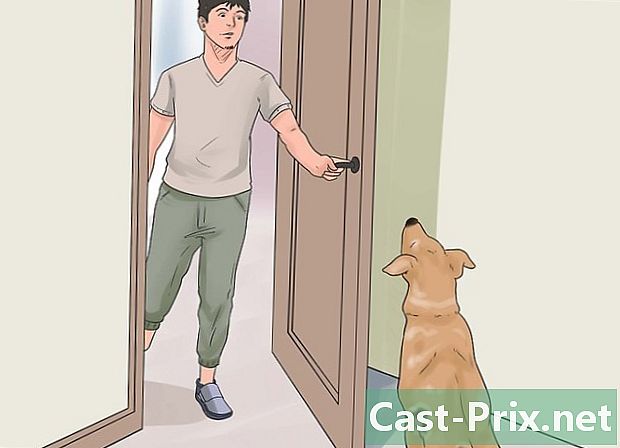Hur man laddar ner Instagram-videor på Android
Författare:
Randy Alexander
Skapelsedatum:
2 April 2021
Uppdatera Datum:
1 Juli 2024
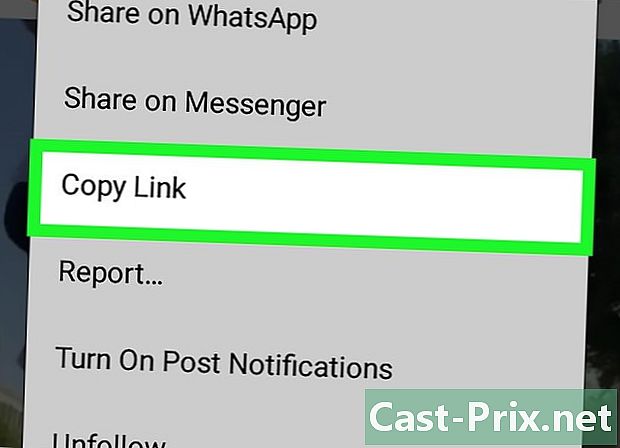
Innehåll
I den här artikeln: Använda Video DownloaderUse SaveFromWeb
För att titta på det senare eller för att visa det till en vän kan du ladda ner en Instagram-video på din Android. Du kan använda en gratis Google Play Store-app för att ladda ner videor från offentliga konton. Det finns dock inget sätt att göra detta för ett privat Instagram-konto även om du och kontot i fråga är prenumeranter på varandra.
stadier
Metod 1 Använda Video Downloader
- Installera Video Downloader för Instagram-appen. Med Video Downloader kan du ladda ner oskyddade Instagram-videor som publikationer. Så här installerar du:
- öppna appen Play Store

; - tryck på sökfältet;
- Typ video nedladdare för instagram ;
- tryck Video Downloader - för Instagram Repost-app i rullgardinsmenyn som visas;
- välj INSTALLERA sedan ACCEPTERA när du kommer att bli inbjuden.
- öppna appen Play Store
-

Öppna Instagram. Klicka på Instagram-appikonen som ser ut som en mångfärgad kamera. Om du är inloggad öppnas appen på ditt nyhetsflöde.- Om du inte är inloggad anger du först din adress (eller ditt användarnamn eller telefonnummer) följt av ditt lösenord.
-

Gå till videon som du vill ladda ner. Rulla (eller sök) den videon du vill ladda ner på din Android.- Videon måste vara offentlig (den får inte komma från ett privat konto) och vara en publikation, inte en berättelse.
-

Press ⋮. Den här knappen är längst upp till höger i videon och öppnar en rullgardinsmeny. -
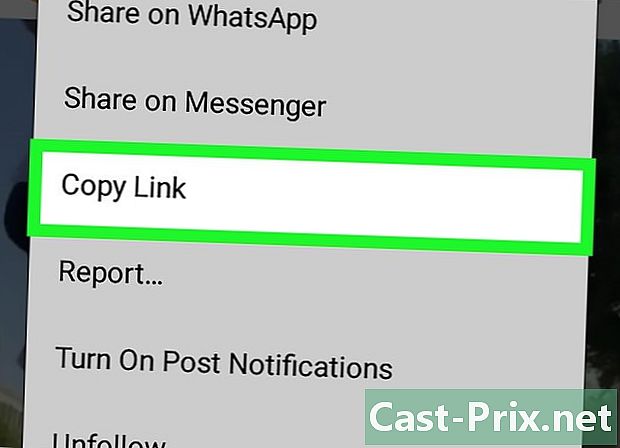
Välj Kopiera länk. Det här alternativet finns i rullgardinsmenyn. Länken kopieras till klippbordet på din Android.- Om du inte ser alternativet Kopiera länk, välj Dela länk tryck sedan på Kopiera till urklipp. Om menyn inte har något av dessa alternativ betyder det att du inte kan ladda ner videon.
-

öppet Video Downloader för Instagram. Klicka på Video Downloader för Instagram-appikonen som ser ut som en vit pil som pekar ner på en mångfärgad bakgrund. -

Press gODKÄNNA när du kommer att bli inbjuden. Detta gör att Video Downloader kan spara videorna i din Android. -

Klistra in länken vid behov. I de flesta fall kommer Video Downloader för Instagram att upptäcka den kopierade länken och omedelbart visa en förhandsvisning av videon längst upp på skärmen. Om detta inte är fallet, tryck på PASTA längst upp på skärmen. -

Tryck på delningsikonen
. Detta är en rosa och vit triangelformad ikon med 3 punkter i varje ände. Det är till höger om skärmen. -

Välj Ladda ner bild. Det här alternativet finns i delningsmenyn och låter dig ladda ner videon till din Android.- Det är möjligt att en annons öppnas just nu. Om så är fallet, tryck på X i ett hörn på skärmen innan du går vidare till nästa steg.
-

Leta efter videon på din Android. När videon har laddats upp till din Android kan du hitta den på olika sätt.- Med applikationen Foton : tryck på applikationsikonen Foton, gå till fliken album välj sedan albumet Nedladdningar. Du hittar din video här. Om du använder en separat fotoapplikation (till exempel Samsung Gallery-applikationen) hittar du videon i appen videor.
- Med filhanteraren : Öppna din filhanterare (till exempel ES File Explorer), välj standardlagringsutrymme för din Android (till exempel SD-kort) öppna mappen nedladdning sök sedan efter den nedladdade videoikonen.
Metod 2 med SaveFromWeb
-

Öppna Instagram. För att öppna Instagram-appen, tryck på den mångfärgade kameraikonen. Om du är inloggad öppnar detta ditt nyhetsflöde.- Om du inte är inloggad anger du din adress (eller ditt användarnamn eller telefonnummer) när du uppmanas.
-

Gå till videon som du vill ladda ner. Rulla (eller sök) till videon som du vill ladda ner till din Android.- För vilken nedladdning måste videon vara offentlig (den får inte komma från ett privat konto) och måste vara en publikation och inte en historia.
-
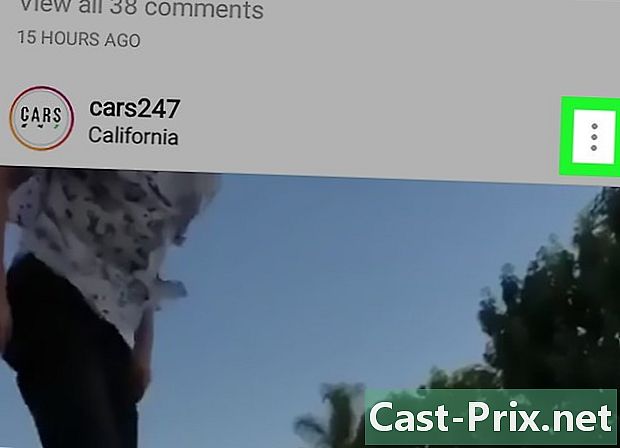
Press ⋮. Den här ikonen är längst upp till höger i videon. Tryck för att öppna en rullgardinsmeny. -

Välj Kopiera länk. Det här alternativet finns i rullgardinsmenyn och låter dig kopiera länken till klippbordet på din Android.- Om du inte ser alternativet Kopiera länk i rullgardinsmenyn kan du inte ladda ner videon.
-

öppet
Google Chrome. Tryck på hemknappen på din Android för att minimera Instagram-fönstret. Tryck sedan på Chrome-ikonen i form av en röd, gul, grön och blå boll. -

Tryck på adressfältet. Adressfältet är överst på Chrome-sidan och låter dig välja e-insidan. -

Gå till SaveFromWeb-webbplatsen. Typ savefromweb.com tryck sedan på tillträde eller sök. -

Klicka på fältet Klistra in Instagram-video. Tangentbordet på din Android öppnas. -

Tryck och håll in fältet e. En menyrad för bensin bör öppnas efter några sekunder. -

Välj PASTA. Det här alternativet finns i menyraden och låter dig klistra in länken Instagram i e-fältet. -

Press Hämta. alternativet Hämta är till höger om e-fältet. Klicka för att öppna videon i ett förhandsgranskningsfönster. -

Ladda ner videon. Press ⋮ längst ner till höger i förhandsgranskningsfönstret som visas och välj Hämta i rullgardinsmenyn. Chrome kommer att ladda ner en kopia av videon till mappen Nedladdningar av din Android. -

Leta efter videon på din Android. När videon har laddats ner till din Android kan du hitta den på olika sätt.- Med applikationen Foton : tryck på appikonen pics, gå till longlet album välj sedan Nedladdningar som innehåller den video du just har laddat ner. Om du använder en separat fotoapplikation (till exempel Samsung Gallery-applikationen) hittar du videon i appen videor.
- Med filhanteraren : Öppna din filhanterare (till exempel ES File Explorer), välj standardlagringsutrymme för din Android (till exempel SD-kort), gå till mappen Nedladdningar leta sedan efter videoklippet du just har laddat ner.
- Med aviseringsfönstret : Dra ner på toppen av skärmen och tryck på meddelandet Nedladdningen slutförd.

- Du kan inte ladda ner Instagram-annonser som videor.
- Nedladdning av Instagram-videor strider mot villkoren för användning av plattformen och distribution av andra användares videor under ditt eget namn utgör en upphovsrättsintrång.
- Du kan inte ladda ner privata Instagram-videor.